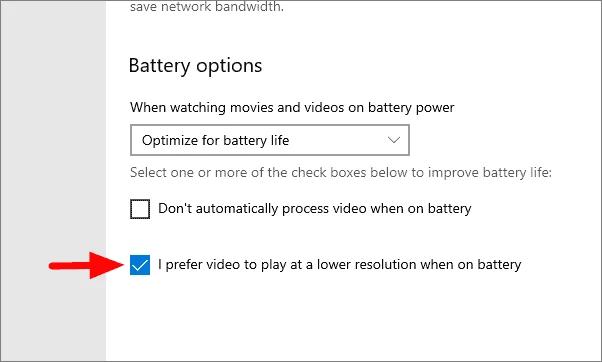Configurações de reprodução de vídeo no Windows 10 (atualizado em 2021)
Publicados: 2021-05-11Neste artigo, você aprenderá sobre as alterações necessárias que você pode fazer nas configurações de reprodução de vídeo no Windows 10. Siga o artigo para saber mais detalhes.
O vídeo é uma das funções mais comuns oferecidas pelo gadget, seja seu computador ou dispositivo móvel. Seja você um cinegrafista ou não, você deve ter assistido a vídeos para aprender coisas novas ou para fins de entretenimento. Mas e se você assistir a um vídeo e não obtiver o resultado esperado, os esforços e o tempo serão desperdiçados.
O artigo foi criado para oferecer as melhores configurações de vídeo no Windows 10 e versões anteriores do seu computador. Ao seguir a configuração de vídeo, você testemunhará uma saída melhor do que sua expectativa. Portanto, sem mais delongas, vamos dar uma olhada em todas as alterações que você precisa fazer nas configurações de vídeo no Windows 10 para obter a melhor saída de vídeo.
Atualize seus drivers de dispositivo para aumentar o desempenho do computador
É do conhecimento geral que drivers de dispositivo desatualizados ou defeituosos podem afetar o funcionamento do hardware e causar alguns problemas sérios relacionados ao desempenho em seu Windows. Portanto, manter seus drivers atualizados é crucial para manter e ajustar seu PC com Windows para obter o máximo desempenho.
Para atualizar todos os drivers do Windows automaticamente com um clique, você pode usar um programa dedicado, como o Bit Driver Updater. A coisa boa sobre este programa é que ele é gratuito para baixar e experimentar.
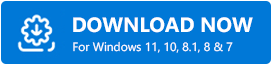
Como alterar as configurações de reprodução de vídeo no Windows 10 facilmente
Abaixo, mencionamos dois métodos que você pode usar para aprimorar a saída de vídeo alterando as configurações de reprodução de vídeo.
1. Altere as configurações de reprodução de vídeo usando o aplicativo de configurações do Windows
Aqui listamos todas as alterações que você pode fazer por meio do aplicativo de configurações e obter o melhor resultado. Mas antes de avançarmos para as alterações, mencionamos as etapas que você pode seguir para navegar na seção de reprodução de vídeo.
- Clique com o botão direito do mouse no menu Iniciar ou no ícone do Windows no canto inferior esquerdo da tela.
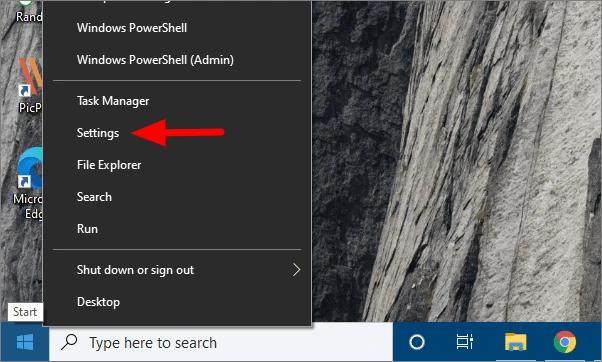
- Um novo menu aparecerá, no menu selecione a opção ' Configurações '.
- Agora, na janela de configurações, selecione a seção ' Aplicativos '.
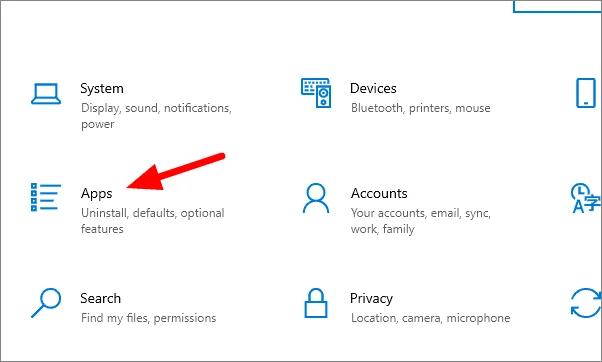
- Em seguida, selecione a opção Reprodução de vídeo na janela do aplicativo.
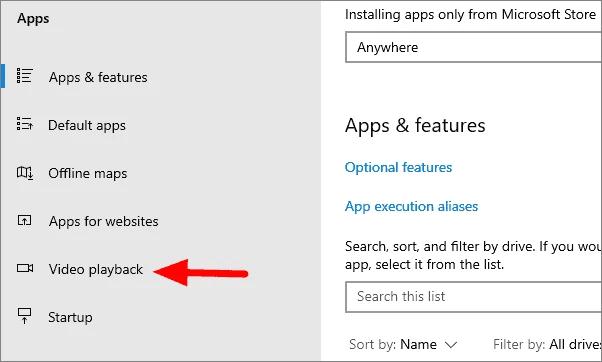
Essa é a facilidade com que você pode visitar a seção Reprodução de vídeo nas configurações. Agora você completou 50% da tarefa. O resto é alterar a configuração padrão, portanto, sem perder tempo, vamos dar uma olhada nas alterações nas configurações de reprodução de vídeo no Windows 10, 8, 7 .
Leia também: 16 melhores softwares de conversão de vídeo para Windows em 2021
A. Configurações de HDR
O HDR pode ajudar a melhorar a qualidade do vídeo, mas alguns dos dispositivos podem não ter essa opção de configuração em seu laptop ou computador. Se você não conseguir localizar essa opção, seu PC não é compatível com HDR. portanto, se o seu sistema for compatível com HDR, siga as etapas mencionadas abaixo.
- Clique na opção ' Configurações do Windows HD Color '.
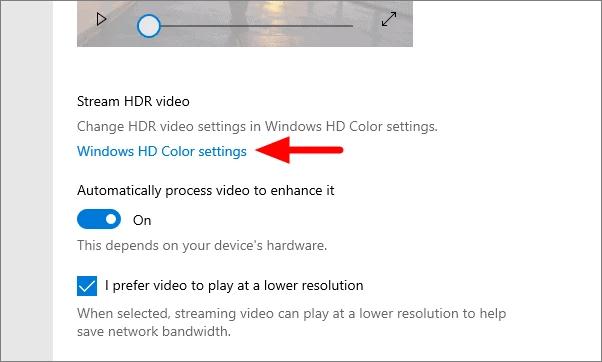
- Na seção Escolher exibição, você pode escolher de acordo com suas necessidades.
- Abaixo da opção, também está presente uma seção separada de ' Recursos de exibição ', que mostra os recursos do seu sistema.
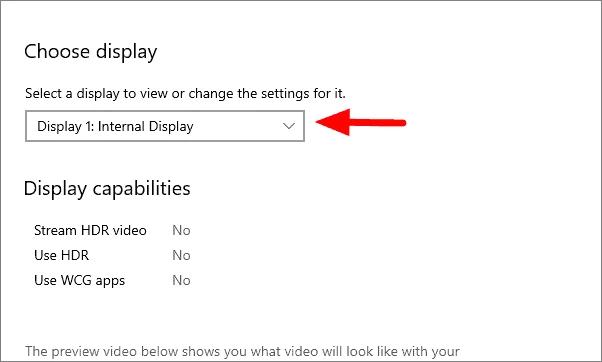

É assim que você pode simplesmente alterar as configurações do HDR e ajustar de acordo com os recursos do sistema.
Leia também: 9 melhores softwares gratuitos de edição de vídeo sem marca d'água
B. Melhor qualidade de vídeo com configuração de resolução mais baixa
Para uma melhor qualidade de vídeo, você precisa alterar as configurações de reprodução de vídeo, você precisa habilitar ' Processar automaticamente para aprimorá-lo '. Esta opção ajudará a melhorar a qualidade do vídeo de acordo com os recursos do hardware. Ele usa a GPU para processar o vídeo e aprimorá-lo.
Se você deseja economizar largura de banda de rede reproduzindo vídeos em resolução mais baixa, marque a caixa de seleção ' Prefiro que o vídeo seja reproduzido em resolução mais baixa '. Não há compulsão para esta opção, se desejar pode deixar como estava e apenas habilitar a opção ' Processar vídeo automaticamente para aprimorá-lo '.
C. Otimização da bateria
Ao usar um laptop, você sempre se preocupa com a bateria. Alguns de seus programas ou ações resultam no esgotamento rápido da bateria. Para interromper a drenagem da bateria enquanto assiste ao vídeo, você precisa alterar a configuração de reprodução de vídeo. Ao alterar a configuração, você não apenas economizará a bateria, mas também afetará a vida útil da bateria e poderá aumentar a vida útil.
Para alterar a configuração de vídeo no Windows 10, 8, 7 para otimização da bateria, você precisa habilitar a opção de aprimoramento de vídeo. Você pode escolher se deseja que ele seja alimentado por bateria ou não. Os recursos dependem totalmente da GPU e é por isso que consome mais bateria.
Você pode até aumentar a duração da bateria marcando a última opção que é ' Prefiro que o vídeo seja reproduzido em uma resolução mais baixa '.
Leia também: 10 melhores softwares de teste de bateria de laptop para Windows 10
2. Opção de energia para alterar as configurações de reprodução de vídeo
A última coisa que você pode alterar nas configurações de vídeo é a otimização da bateria em ' Power Option '. Veja como você pode alterar as configurações de reprodução de vídeo no Windows 10 e em versões anteriores.
- Clique na aba de pesquisa, pode digitar ' Edit Power Plan '. Na lista, selecione a primeira opção.
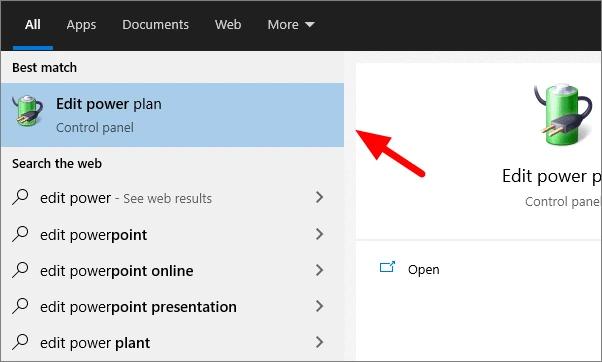
- Na nova janela aparecerá, na janela clique em ' Alterar configurações avançadas de energia '.
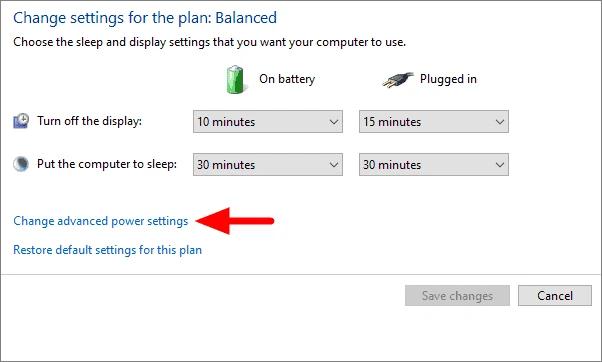
- Uma nova caixa de diálogo aparecerá na tela, clique duas vezes em ' Configurações de multimídia ' que abrirá mais opções.
- Agora clique na opção Video playback quality bias e selecione a opção de acordo com sua necessidade e requisitos.
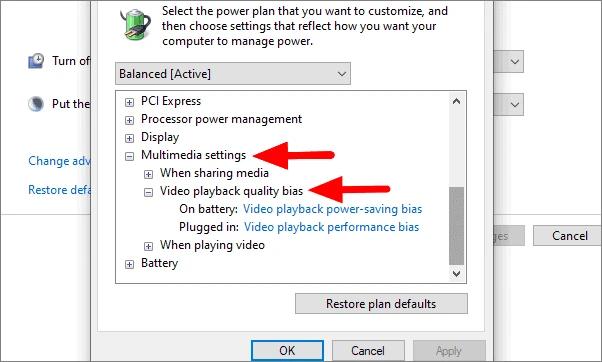
- Da mesma forma, você pode até personalizar a configuração do sistema quando conectado.
- Depois de alterar as configurações, clique no botão ' Aplicar ' e depois em ' Ok ' nas opções inferiores.
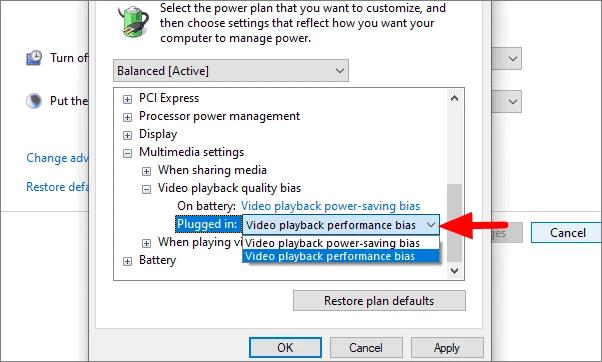
É assim que você pode editar a energia e alterar a configuração de reprodução de vídeo no Windows 10/8/7 para uma melhor saída. Se você quiser alterar a configuração de volta para o padrão, também poderá fazer isso, na janela de alteração de configuração avançada, clique em Restaurar padrões do plano. A opção está presente na parte inferior da janela.
Leia também: Como atualizar os drivers da placa de vídeo no Windows 10? Confira 4 Melhores Maneiras!
Configurações de reprodução de vídeo alteradas com sucesso no Windows 10 e versões anteriores
As alterações acima mencionadas nas configurações de vídeo podem ajudá-lo a obter a melhor saída, não apenas a melhor saída dos vídeos, mas também economizar bateria. Você pode seguir as etapas e alterar as configurações. Se você não quiser alterar alguma configuração, pode definitivamente ir com ela. Esperamos ter ajudado você a identificar as alterações relevantes das configurações de vídeo no Windows 10.